Теңшелетін кестені жасау
Power Apps бағдарламасында кесте әдетте компания атауы, орны, өнімдері, электрондық пошта және телефон сияқты сипаттарды қамтитын жазбалар түрінде бақылау қажет ақпаратты анықтайды. Одан кейін деректерді кестеге сілтеме жасайтын бағдарламаны жасақтау арқылы өңдеуге болады. Power Apps жүйесі ұйым ішіндегі әдеттегі сценарийлерді қамту үшін cтандартты "кірістірілген" кестелерді ұсынады (мысалы кездесулерді бақылау), бірақ кейде ұйымыңызға тән деректерді сақтау үшін реттелетін кестелерді жасау қажет болуы мүмкін.
Кесте жасау туралы жылдам шолу үшін мына бейнені қараңыз:
Алғышарттар
Кесте жасау үшін, Microsoft Dataverse жүйесінде жүйелік әкімші немесе жүйені теңшеуші қауіпсіздік рөліне ие болуыңыз қажет.
Power Apps жүйесіне кіру
https://make.powerapps.com сайтында Power Apps порталына кіру
Кесте жасау
Навигация тақтасында Деректер параметрін кеңейтіп, одан кейін Кестелер опциясын таңдаңыз.
Пәрмендер тақтасында, Жаңа кесте пәрменін таңдаңыз.
Кестені жасамас бұрын, қолжетімді стандартты кестелердің сипаттамасы үшін кесте анықтамасын тексеріңіз. Бұл кестелер әдеттегі сценарийлерді қамтиды. Осы кестелердің бірі сол күйінде немесе шағын өзгерістерден кейін де талаптарға сәйкес келсе, сол кестемен бастау арқылы сіз уақыт үнемдей аласыз.
Жаңа кесте тақтасында келесі ақпарат бағандарын енгізіңіз. Қажетті бағандар баған белгісінің жанында жұлдызшамен (*) белгіленеді.
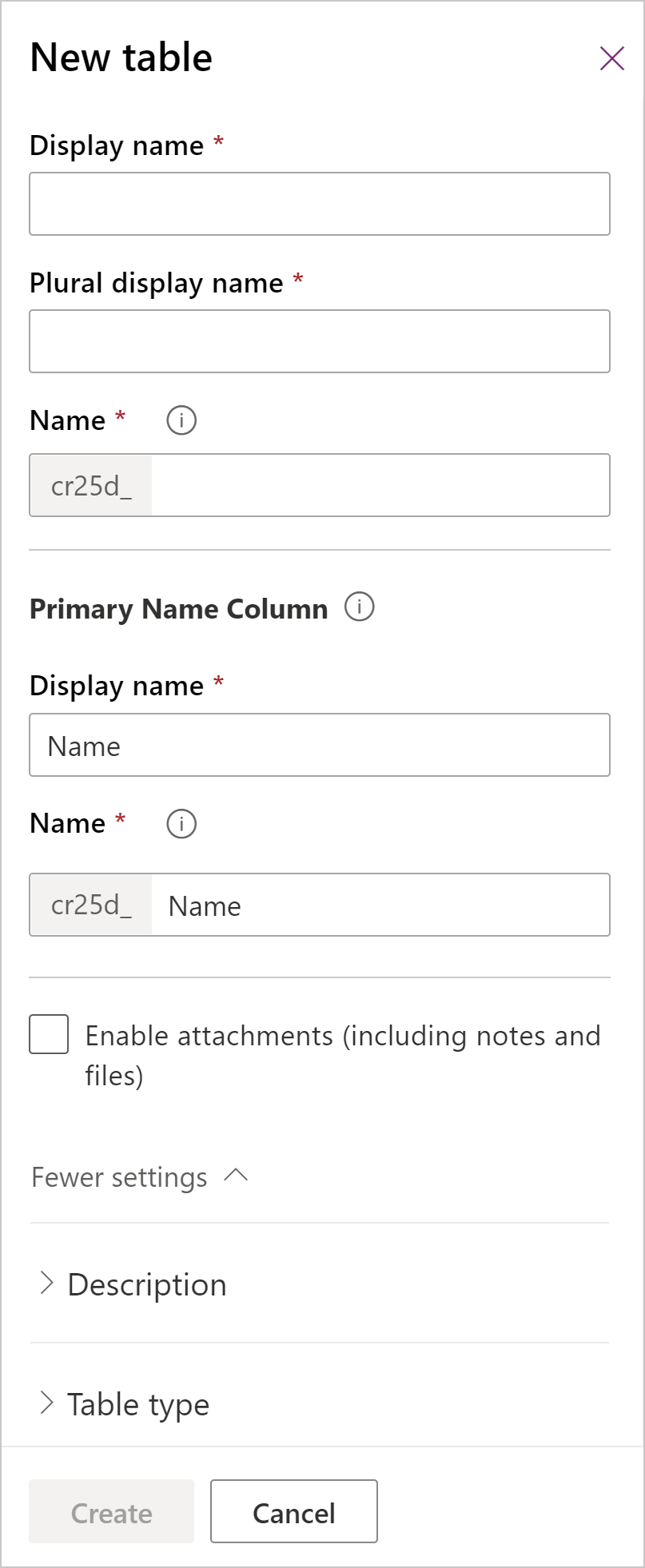
Бөлім Column Сипаттама Қажетті бағандар Көрсетілетін аты Бұл — бағдарламада көрсетілетін кестенің жекеше түрдегі атауы. Оны кейінірек өзгертуге болады. Қажетті бағандар Көпше көрсетілетін атау Бұл — бағдарламада көрсетілетін кестенің көпше түрдегі атауы. Оны кейінірек өзгертуге болады. Қажетті бағандар Көрсетілетін атауы (негізгі атау бағаны) Әдепкі бойынша, әрбір кесте басқа кестелермен қатынас орнату барысында бағандарды іздеу үшін пайдаланылатын Негізгі атау бағаны параметрін қамтиды. Әдетте бастапқы ат бағаны кестеде сақталған деректердің атауын немесе бастапқы сипаттамасын сақтайды. Кестені алғаш рет сақтамас бұрын, негізгі атау бағанының атауын және көрсетілетін атауын жаңартуға болады. Сонымен қатар негізгі атау бағанында жоғарыда сипатталған кесте атауына ұқсас жұмыс істейтін жеке Аты терезесі бар екендігін тексеріңіз. Көрсетілетін атау енгізілген кезде негізгі атау бағанының атауы автоматты толтырылады, кесте пайдаланатын префиксті пайдаланады және кестені жасағаннан кейін өзгертілмейді. Қажетті бағандар Аты Бұл баған енгізілген Негізгі бағанның көрсетілетін атауы параметріне қарай алдын ала толтырылады. Ол Dataverse шешім жариялаушысына арналған реттеу префиксін қамтиды. Кестені сақтағаннан кейін, оны өзгерту мүмкін емес.
Кесте атауы Dynamics 365 for Customer Service кірістірілген білімді іздеу пәрменімен жұмыс істеуі үшін, максималды кесте атауының ұзындығы жариялаушы префиксін қоса алғанда 24 таңбадан аспауы керек.Қажетті бағандар Тіркемелер қосу Кестеге тіркемелер басқару элементін қосады. Басқару элементтері файлдарды және ескертпелерді жазбаларға қосу немесе олардан жою үшін пайдаланылады. Бұл опцияны қосу пайдаланушыларға олардың компьютерінен алынған құжат файлдары немесе мобильді құрылғыдан алған бұрыннан бар фотосуреттер сияқты файлдарды қосуға мүмкіндік береді. Әдепкі бойынша, тіркелген файлдардың өлшемі 5 МБ-қа дейін болуы мүмкін, бірақ Power Platform басқару орталығындағы орта үшін ұлғайтылуы мүмкін. Қосымша ақпарат: Жүйе параметрлерінің "Электрондық пошта" қойыншасы
Бұл параметр орнатылғаннан кейін, оны кесте жасалғаннан кейін өзгерту мүмкін емес.Сипаттамасы Сипаттамасы Қосымша параметрлер > Сипаттама тармағын кеңейтіңіз. Қаласаңыз, кестеңізге сипаттама енгізе аласыз. Сипаттамалар басқа адамдар осы кестені қолданған жағдайда пайдалы. Кесте түрі және меншік түрі Кесте түрін таңдаңыз Тапсырмаларды басқара алатын кестелерді жасау үшін кесте түрін Әрекет кестесіне ауыстырыңыз. Кесте түрі және меншік түрі Меншік түрі Меншік түрі жолдағы әрекеттерді кім орындай алатындығын анықтайды. Пайдаланушы немесе топ меншік түрі кесте жазбаларында тіркелгілер немесе контактілер сияқты тұтынушыларға қатысты деректерді қамтуға мүмкіндік береді. Қауіпсіздік пайдаланушыға немесе топқа арналған бөлімшеге сәйкес анықталуы мүмкін. Ұйым меншік түрі кестесінің жазбалары бүкіл ұйымға тиесілі немесе көре алатын нәрсеге қатысты деректерді қамтиды. Ұйымға тиесілі кесте жазбаларын тағайындау немесе бөлу мүмкін емес. Бірлесіп жұмыс істеу Кері байланысқа рұқсат ету Тұтынушыларға кез келген кесте жолы үшін кері байланыс жазуына немесе белгілі бір бағалау ауқымында кесте жазбаларын бағалауға мүмкіндік беріңіз. Қосылғаннан кейін бұл параметрді өшіруге болмайды. Қосымша ақпарат: Кестені кері байланыс/рейтингтер үшін конфигурациялау Бірлесіп жұмыс істеу Әрекет үшін қосу Осы кестеге арналған жазбаларды әрекеттермен байланыстырыңыз. Қосылғаннан кейін бұл параметрді өшіруге болмайды. Бірлесіп жұмыс істеу Қосылымдарды қосу Қосылымдар мүмкіндігін осы кестеге арналған жазбалардың қосылымдары бар өзге кестелердің жазбаларымен қалай байланысқанын көру үшін пайдаланыңыз. Қосылғаннан кейін бұл параметрді өшіруге болмайды. Бірлесіп жұмыс істеу Кестеге электрондық пошта хабарын жіберу Осы кесте бағандарының бірінде сақталған электрондық пошта мекенжайын пайдаланып электрондық пошта хабарларын жіберіңіз. Егер Мәтін бағанының мәтіннің бір жолы пішімді өрісі үшін бұл кесте үшін бұрын қолданылмаған электрондық пошта таңдалған болса, электрондық пошта жіберу қосылған кезде жаңасы жасалады. Қосылғаннан кейін бұл параметрді өшіруге болмайды. Бірлесіп жұмыс істеу Біріктіруді қолдау Пайдаланушыларға осы кестені поштаны біріктіру әрекетімен бірге пайдалануға мүмкіндік береді. Бірлесіп жұмыс істеу SharePoint құжаттарды басқаруды қосу Ұйымның құжаттарды басқару әрекетін қосу үшін басқа тапсырмалар орындалғаннан кейін, бұл мүмкіндікті қосу аталмыш кестенің SharePoint жүйесімен біріктіруге қатысуына мүмкіндік береді. Бірлесіп жұмыс істеу Қолжетімділік топтарын автоматты түрде жасау Осы кесте үшін топ үлгілерін жасаңыз. Бірлесіп жұмыс істеу Кезектерді қосу Кезек тізімдері бар кестені пайдаланыңыз. Кезек тізімдері жазбаларды осы кесте үшін барлығы қатыса алатындай етіп, орталық бөлігінде қолжетімді ету арқылы ортақтасып жұмыс істеуді жақсартуға мүмкіндік береді. Қосылғаннан кейін бұл параметрді өшіруге болмайды. Параметрлерді жасау және жаңарту Жылдам жасау пішіндерін қосу Осы кестеге арналған жылдам жасау пішінін жасап, жариялағаннан кейін пайдаланушылар навигация тақтасындағы Жасау түймешігін пайдаланып жаңа жол жасау параметрін қолдана алады.
Бұл теңшелетін әрекет кестесі үшін қосулы болғанда, пайдаланушылар Жасау түймешігін пайдаланған кезде теңшелетін әрекет әрекет кестелерінің тобында көрсетіледі. Бірақ, әрекеттер жылдам жасау пішіндеріне қолдау көрсетпейтіндіктен, теңшелетін кесте белгішесі таңдалған кезде, негізгі пішін пайдаланылатын болады.Параметрлерді жасау және жаңарту Қайталанатын деректерді іздеу Мұны қосу осы кесте үшін қайталанатын деректерді іздеу ережелерін құруға мүмкіндік береді. Параметрлерді жасау және жаңарту Өзгерістерді қадағалауды қосу Деректер бастапқыда шығарылғандықтан немесе соңғы рет синхрондалғандықтан, өзгертілген деректерді анықтау арқылы деректер синхрондауды тиімді жолмен қосады. Dynamics 365 for Outlook Офлайн мүмкіндіктерді қосу Dynamics 365 for Outlook бағдарламасы желіге қосылмаған кезде осы кесте үшін жол деректерінің қолжетімді болуын қосады. Жасау пәрменін таңдаңыз.
Кесте мәліметтері бетінде кестенің фонда дайындалып жатқанын тексеріңіз. Дайындық жүргізу аяқталған соң, кесте сақталып, бағдарламаларда пайдалануға қолжетімді болады. Өрістерді, қатынастарды және кілттерді кез келген уақытта кестеге қосуға болады (тіпті дайындау орындалып жатса да), бірақ дайындау аяқталған соң ғана кестеге көріністерді, пішіндерді, диаграммаларды, бақылау тақталарын және бизнес ережелерін қосуға болады.
Келесі қадамдар
Бұл мақалада сіз реттелетін кестені қалай құруға болатындығын білдіңіз. Әрі қарай, кестелер арасындағы қатынастарды қалай анықтауға болатындығын біліңіз.
Құпиялылық ескертпесі
Microsoft Power Apps жалпы деректер үлгісімен Microsoft диагностикалық жүйелерде реттелетін кесте мен баған атауларын жинайды және сақтайды. Біз бұл білімді тұтынушыларымыз үшін жалпы деректер үлгісін жақсарту үшін пайдаланамыз. Бағдарламаны жасаушылар жасайтын кесте мен баған атаулары бізге Microsoft Power Apps қауымдастығында ортақ болатын сценарийлерді түсінуімізге және ұйымдарға қатысты схемалар сияқты қызметтің стандартты кесте ауқымындағы аралықты анықтауымызға көмектеседі. Дерекқор кестелеріндегі осы кестелерге қатысты деректерге Microsoft қатынаспайды және пайдаланбайды немесе дерекқор қамтамасыз етілетін аймақтан тыс жерге көшіріледі. Дегенмен реттелетін кесте және баған атаулары аймақтар бойынша көшірілуі және біздің деректерді сақтау саясатымызға байланысты жойылуы мүмкін екенін ескеріңіз. Microsoft біздің Сенім орталығы сипатталғандай сіздің құпиялылығыңызды сақтайды.
Ескерім
Сіз құжат тіліңіздің артықшылықтары туралы айта аласыз ба? Қысқа сауалнамаға қатысыңыз. (бұл сауалнама ағылшын тілінде екеніне назар аударыңыз)
Сауалнама шамамен жеті минут уақытыңызды алады. Жеке деректер жиналмайды (құпиялылық туралы мәлімдеме).
Кері байланыс
Жақында қолжетімді болады: 2024 жыл бойы біз GitHub Issues жүйесін мазмұнға арналған кері байланыс механизмі ретінде біртіндеп қолданыстан шығарамыз және оны жаңа кері байланыс жүйесімен ауыстырамыз. Қосымша ақпаратты мұнда қараңыз: https://aka.ms/ContentUserFeedback.
Жіберу және пікірді көру